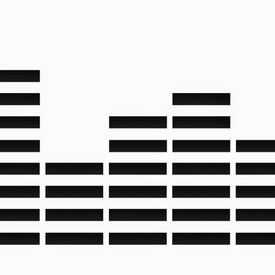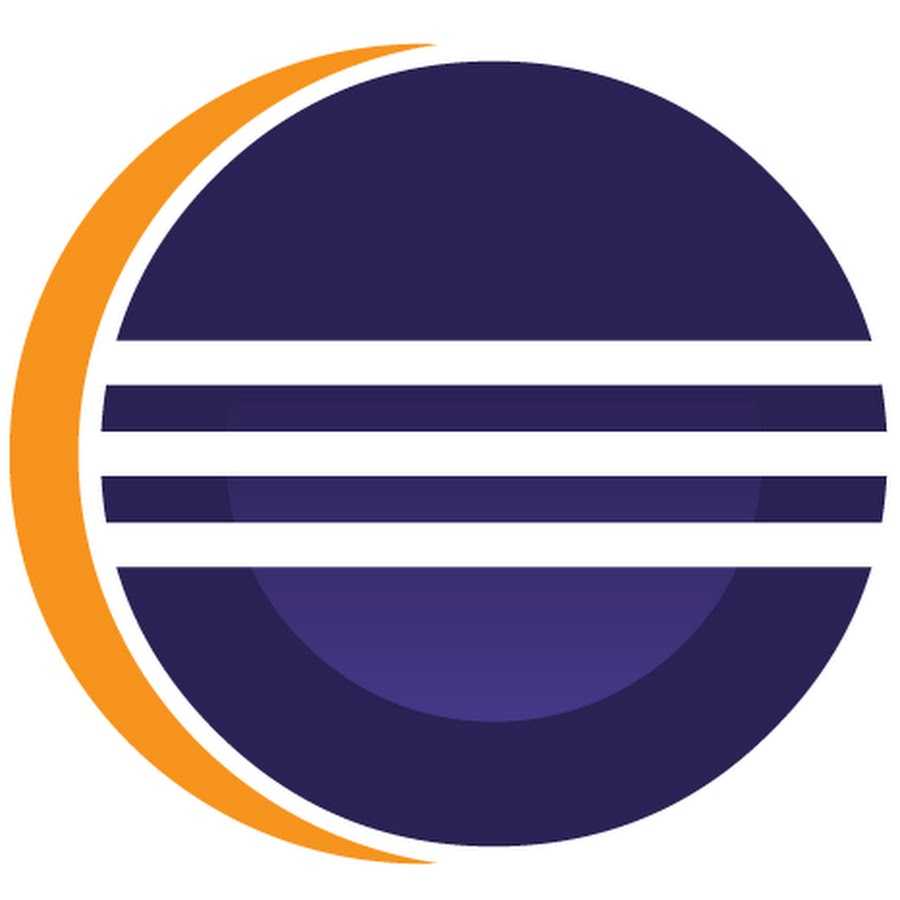Откат обновлений Windows 10
Если вы скачали и установили обновления Windows 10, но они вам не понравились или не подошли по какой-либо причине, то вы можете откатиться. Мы расскажем вам подробней, как откатить обновления вашей системы.
При разработке своей новой операционной системы с индексом «десять», разработчики предусмотрели возможность для отката практически всех изменений до какой-то заранее установленной точки. Зная об этом, некоторые пользователи интересуются, как откатить изменения Windows 10. Это может пригодиться в следующих случаях:
- При обновлении с версий «7» и «8» при желании вернуть их обратно;
- Когда система предложила установить плановые обновления, но они были установлены некорректно;
- Когда пользователь сам желает видеть систему без предложенных изменений.
Мы ранее знакомили вас тем, как откатить назад ОС, но там мы рассматривали вопрос более комплексно. Например, если вы установили софт, а он буквально поломал систему. На этой странице мы бы хотели сконцентрироваться именно на специфике отката операционной системы.
Возврат к старой Windows 10 или как откатить изменения
Такая функция в «десятке» имеется по умолчанию. Когда пользователь не успел поработать на ней и десяти дней, то сама процедура происходит абсолютно безболезненно. Для этого переходите в раздел «Обновление и безопасность», в котором есть раздел восстановления. В нём вы сможете вернуться к старой системе. Отображаться будет именно та система, с которой вы переходили на «десятку». И также здесь имеется возможность возвращения до начального состояния ОС – к так называемым заводским настройкам.
Если вы выберете предыдущую версию, то сможете в итоге получить точно такой же ПК или ноутбук, на котором работали до начала обновлений. Только предварительно вам будет предложено ответить на несколько вопросов от разработчиков для выяснения причин возвращения к предыдущей ОС.
Когда пользователь думает, как откатить изменения Windows 10 и возвращается на старую ОС, то ему могут предложить провести соответствующую диагностику. В противном случае система просто передаст необходимые сведения в компанию, а вы продолжите работать в более привычных условиях.
Иногда установка обновлений протекает не так, как того требует система. Пользователь замечает это и стремится вернуть её в то состояние, в котором он мог работать на ней без особых проблем. В этом случае также стоит переходить в раздел «Восстановление», но в нём уже необходимо выбирать другой пункт. При наличии свежих обновлений эта процедура будет быстрой и безболезненной.
Иногда некорректно работающую систему удаётся вернуть в прошлое состояние через Центр обновления и ссылки на Журнал обновлений. Пользователю останется только удалить файлы недавних апдейтов. Учтите, что если в будущем вы установите другие заплатки, то не факт, что проблема, которая случилась с вами ранее, не повторится вновь, ведь заплатки накопительные. И вам, вероятно, нужно решать вопрос комплексно. То есть, например, устранить причину «поломки», если ваш ПК не может работать с нововведениями.
Как вернуться назад к предыдущей версии ОС
Также в контексте отката стоит обсудить вопрос возврата к более ранней версии ОС. Мы говорим не про ту же самую десятку, мы говорим про то, как вернуться назад к семерке или восьмерке. Если кратко, то у вас есть такая возможность, разумеется, если вы обновлялись до десятки с ранней версии. Если вы установили с нуля, то такой возможности, разумеется, нет.
Мы уже писали подробные инструкции, поэтому рекомендуем их изучить. Если у вас возникнут трудности, то обращайтесь к нам в комментариях, мы стараемся всегда помогать нашей аудитории и отвечаем на все вопросы. Разумеется, вопрос, как откатить обновление Windows 10 несложный, поэтому вам могут помочь и наши коллеги – сообщество.
Понравилась статья? Поделитесь с друзьями:
- Лучшие программы для Windows 10
- Отзывы пользователей
программы
статьи
ТОП10 программ